Python 解析 PDF 文本和表格的四大方法介绍
== code for paper and NSFC Proj. parsing==: https://gitee.com/sonica/pdf_parsing
看到一个不错的知识文章,和大家分享一下:
很多文件为了安全都会存成 PDF 格式,比如有的论文、技术文档、书籍等等,程序读取这些文档内容带来了很多麻烦。Python 目前解析 PDF 的扩展包有很多,这里将对比介绍 PyPDF2、pdfplumber、pdfminer3k 以及 Camelot,告诉你哪个是好用的 PDF 解析工具。
本文使用的案例 PDF 文档下载链接:
链接:
另外,获取 PDF 文档之后,会发现 PDF 文档中的换行符是以行的位置相同的,而不是跟段落相同。
1. PyPDF2 解析 PDF 文档
这里主要参考了 2019-03-07,Usman Malik 写的一篇文章:
Python for NLP: Working with Text and PDF Files
使用 Python 安装 PyPDF2 扩展包:
pip install PyPDF2
#---------OR
conda install -c conda-forge pypdf2
读取 PDF 文件
import PyPDF2
path = r"****.pdf"
#使用open的‘rb’方法打开pdf文件(这里必须得使用二进制rb的读取方式)
mypdf = open(path,mode='rb')
#调用PdfFileReader函数
pdf_document = PyPDF2.PdfFileReader(mypdf)
#使用pdf_document变量,获取各个信息
#或者PDF文档的页数
pdf_document.numPages
#输出PDF文档的第一页内容
first_page = pdf_document.getPage(0)
print(first_page.extractText())
输出文档第一页内容之后会发现,PyPDF2 方法对中文的支持不好,而对英文的支持会很好,所以如果处理中文文档的话,可以使用下面这个方法。
2. pdfplumber 解析 PDF 文档
安装的话直接使用下面语句即可:
pip install pdfplumber
(1)解析文本内容
pdfplumber 中的 extract_text 函数是可以直接识别 PDF 中的文本内容。
首先读取整个 PDF 文档文本内容
import pdfplumber
import pandas as pd
with pdfplumber.open(path) as pdf:
content = ''
#len(pdf.pages)为PDF文档页数
for i in range(len(pdf.pages)):
#pdf.pages[i] 是读取PDF文档第i+1页
page = pdf.pages[i]
#page.extract_text()函数即读取文本内容,下面这步是去掉文档最下面的页码
page_content = '\n'.join(page.extract_text().split('\n')[:-1])
content = content + page_content
print(content)
解析文本内容,取出 PDF 的售后解决方案中的故障代码内容,可以看到故障代码内容,如下图所示,故障代码在两页里面。
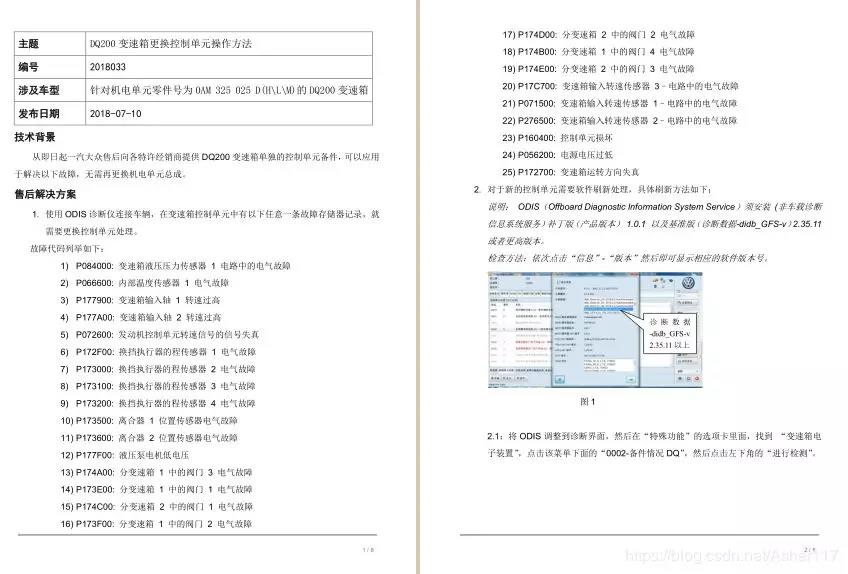
根据这类文档的规律可以知道,故障代码内容都是在文本故障代码列举如下:和 2. 之间,因此解析 PDF 之后取出这部分内容还是比较容易的:
print(content.split('故障代码列举如下:')[1].split('2.')[0])
运行结果如下,可以看出来很好的取出来这部分内容了。
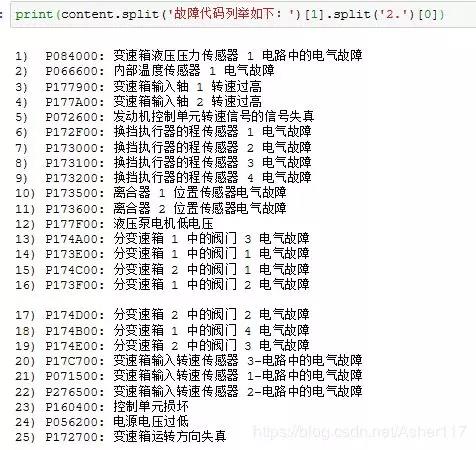
(2)解析表格内容
上面介绍了 pdfplumber 解析文本内容的方法,这里介绍一下解析表格内容的方法,和上面十分类似,pdfplumber 中的 extract_tables 函数是可以直接识别 PDF 中的表格的。
这里展示解析 PDF 文档中第一页表格的方法,可以看出案例 PDF 中第一页的开头就是一个表格:
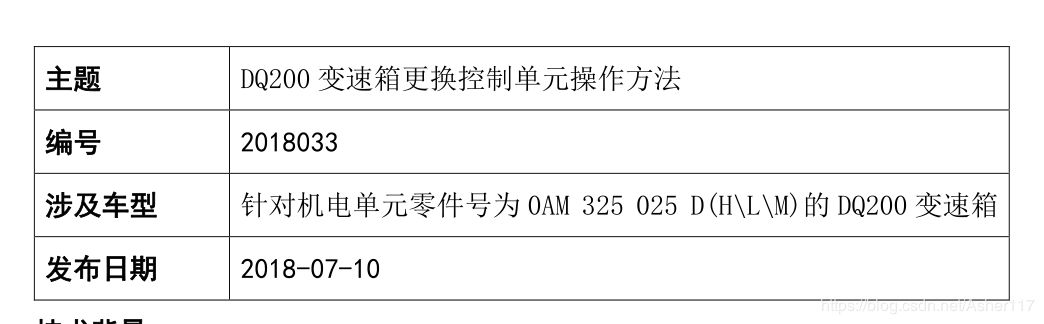
由于使用 extract_tables 函数得到的是 Table 一个嵌套的 List 类型,转化成 DataFrame 会更方便查看和分析。
import pdfplumber
import pandas as pd
with pdfplumber.open(path) as pdf:
first_page = pdf.pages[0]
for table in first_page.extract_tables():
df = pd.DataFrame(table)
df
可以看出这个函数非常容易的将 PDF 文档中的表格提取出来了。
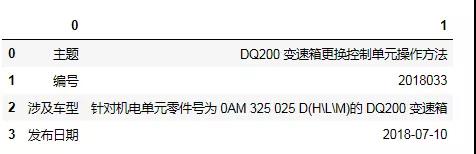
看完上面的可以知道 pdfplumber 扩展包可以非常好的解析 PDF 的文本内容和表格内容,并且对中文有很好的支持,十分推荐使用该方法。
3. pdfminer3k 解析 PDF 文档
pdfminer3k 是 pdfminer 的 python3 版本,主要用于读取 pdf 中的文本。如果直接搜索 pdfminer3k 的话会发现网上有非常多的教程,但是看了之后,你可能就想吐槽这些教程太繁琐了,看着头疼。
下面这个是 pdfminer 解析 PDF 文档的流向图。
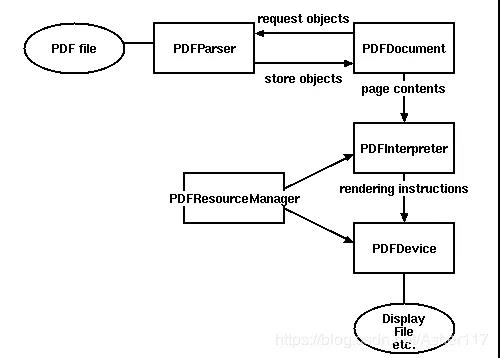
pdfminer 方法解析 PDF 可以很好的提取文本内容,但是对于表格数据,能提取出文字,但是没有格式,会很不友好。因此你如果只需要提取文本内容的话,可以使用 pdfminer 扩展包,这个包也能很好的支持中文。中文需要考虑编码和全角半角问题。
4. Camelot 解析 PDF 文档
安装
Camelot 先使用 pip install camelot-py 语句安装,如果报错,参考安装 Camelot 教程。
另外,使用 camelot 需要安装 cv2 包,上面这个安装教程中也有。
import camelot
import pandas as pd
tables = camelot.read_pdf(filepath=path,pages='1',flavor='stream')
df = pd.DataFrame(tables[0].data)
Camelot 读取 PDF 文件中的表格数据很好用,并且能够很好的支持中文,但是 Camelot 有很多局限性。
首先,使用 stream 时,表格无法被自动侦测到,stream 把整个页面当成一个 table。
其次,camelot 只用使用基于文本的 PDF 文件而不能使用扫描文档。
综上所述,建议使用 pdfplumber 扩展包来解析 PDF 文档的文本和表格,如果只解析文本内容,也可以使用 pdfminer ,而解析英文文档内容,可以使用 PyPDF2 。
read more:



















 579
579











 被折叠的 条评论
为什么被折叠?
被折叠的 条评论
为什么被折叠?








